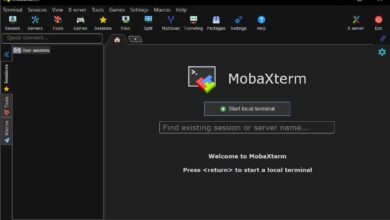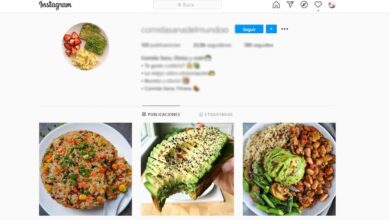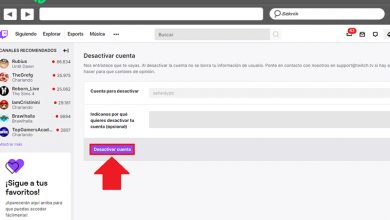Quittez Bing et forcez Windows à utiliser Google avec le déflecteur de recherche
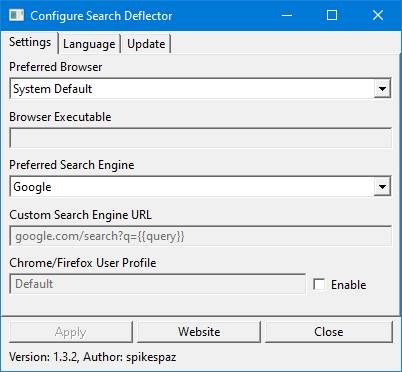
Windows 10 dispose d’un grand nombre de fonctions qui nous permettent d’effectuer toutes sortes de requêtes sur Internet rapidement et facilement. Cependant, le système d’exploitation balaie votre propre maison, c’est-à-dire qu’il envoie toutes ces requêtes à Bing, le moteur de recherche de Microsoft. Et cela ne nous permet pas de modifier ce moteur pour les exécuter, par exemple via Google ou tout autre moteur de recherche. Heureusement, il y a toujours des utilisateurs prêts à offrir les options que Microsoft n’offre pas par défaut. Et c’est ainsi que Search Deflector est né .
Search Deflector est un tout petit programme gratuit et open source qui a un seul objectif: nous permettre de changer le moteur de recherche par défaut de Windows 10 (Bing) pour un autre que nous choisissons. De cette manière, lorsque nous recherchons dans Cortana, ou à partir du moteur de recherche Windows 10 lui-même, celles-ci seront effectuées via le moteur que nous avons choisi, en éloignant Bing de notre système d’exploitation.
En plus de nous permettre de changer le moteur par défaut, il nous permettra également de tourner le dos à son navigateur, Edge. Ce programme nous permettra également de changer le moteur de recherche utilisé par défaut pour ouvrir les liens des recherches effectuées par le navigateur que nous souhaitons.
Comment ça marche
La première chose à noter est que Windows Defender détecte ce programme comme une menace . En effet, comme il modifie les paramètres internes du système d’exploitation, les heuristiques antivirus le détectent comme un programme potentiellement indésirable. Cependant, nous pouvons être sûrs que nous avons affaire à un logiciel sûr et fiable. Si nous téléchargeons la version du Microsoft Store, nous enregistrerons ces problèmes avec l’antivirus.
Le fonctionnement de ce logiciel est vraiment simple. Lorsque nous l’exécutons, nous pouvons voir une fenêtre comme celle-ci.
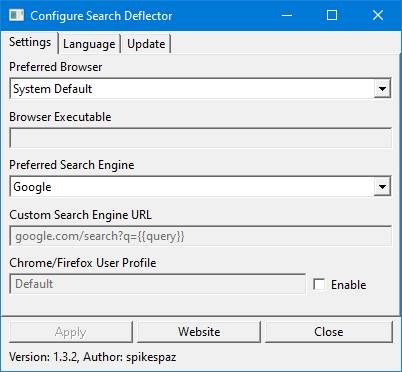
Comme nous pouvons le voir, dans la fenêtre du programme, nous trouverons une section à partir de laquelle nous pourrons changer le navigateur utilisé par défaut pour ouvrir les liens Cortana et le moteur de recherche, et une autre pour pouvoir choisir le moteur de recherche que nous voulons.
Dans la section navigateur, nous pouvons trouver tous les navigateurs que nous avons installés sur le système, et dans la section moteur de recherche, nous pouvons trouver une bonne liste de moteurs de recherche . Même certains se sont concentrés sur la confidentialité, comme DuckDuckGo.
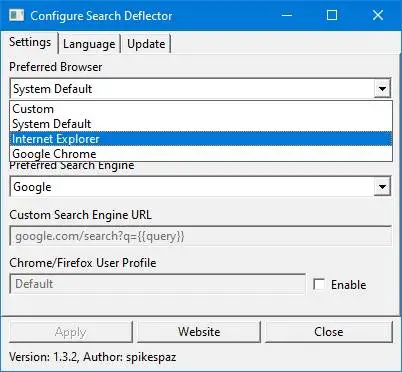
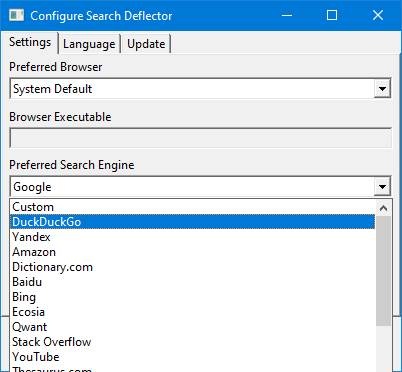
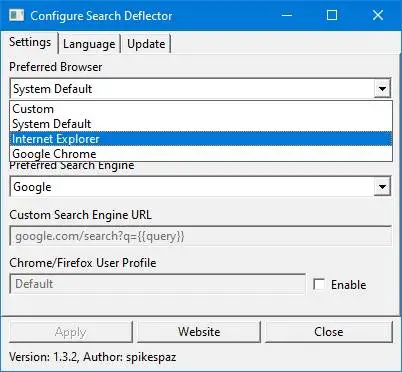
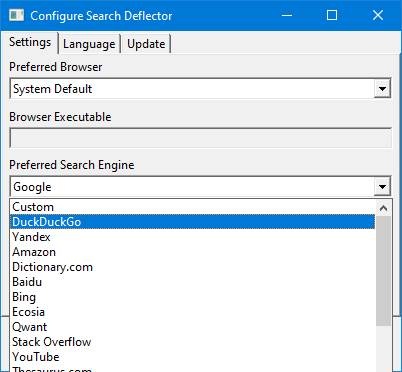
Nous aurons même la possibilité de configurer notre propre moteur, ou de choisir un navigateur Web personnalisé basé sur son propre exécutable.
Lorsque nous avons configuré ces paramètres, il suffit de cliquer sur «Appliquer» et c’est tout. Le programme se chargera d’apporter les modifications correspondantes dans notre Windows 10 et c’est tout. Lors de l’ouverture d’un lien de recherche, Windows 10 peut nous montrer une fenêtre nous demandant quel navigateur nous voulons utiliser pour l’ouvrir. Dans ce cas, il faut sélectionner une entrée appelée «Search Deflector» pour que la recherche passe par ce programme pour être ouverte avec le navigateur et le moteur de recherche que nous avons configuré.
Annuler les modifications
Dans le cas où nous regrettons et ne souhaitons pas que les liens continuent à être ouverts via ce programme (c’est-à-dire si nous voulons à nouveau utiliser Edge et Bing), nous pouvons désinstaller ce programme de Windows afin qu’il cesse de fonctionner.
Lorsque nous le ferons, Windows 10 fonctionnera comme toujours.
Télécharger Search Deflector
Ce programme, comme nous l’avons expliqué, est entièrement gratuit et open source. Si nous sommes intéressés à l’utiliser, nous pouvons le télécharger très facilement à partir de son référentiel sur GitHub . De là, nous téléchargerons toujours la dernière version et, en plus, nous n’aurons rien à payer.
En plus de cette version, son développeur a décidé de télécharger l’application sur le Microsoft Store afin de la télécharger à partir de là et de l’utiliser comme une application universelle. Cette version est identique à celle que nous pouvons télécharger sur GitHub, mais elle coûte 1,99 euros. Il s’agit principalement d’une version «donation» pour pouvoir continuer le développement du programme.
La version gratuite comprend également un code personnalisé qui nous permettra de garder le programme toujours à jour et à jour sans avoir à vous inquiéter.
Alternatives
Ce programme n’est ni unique ni original. Même son développeur explique qu’il est né de l’idée de deux programmes similaires, mais qu’ils n’ont pas fonctionné correctement.
Le premier d’entre eux est EdgeDeflector . Ce programme remplace les URL générées par Cortana (qui commencent par microsoft-edge pour forcer l’utilisation de ce navigateur) par d’autres URL génériques qui peuvent être ouvertes avec le navigateur par défaut du système. Cependant, ce programme était incomplet, présentait quelques bugs, n’offrait pas de configuration et s’appuyait sur une extension, appelée Chrometana, pour convertir les recherches Bing en recherches Google.
Et deuxièmement, nous avons SearchWithMyBrowser . Ce programme est très similaire au précédent, à tel point qu’il a même les mêmes problèmes. Une alternative au cas où Search Deflector ne fonctionne pas sur notre ordinateur ou si nous ne pouvons pas le télécharger.